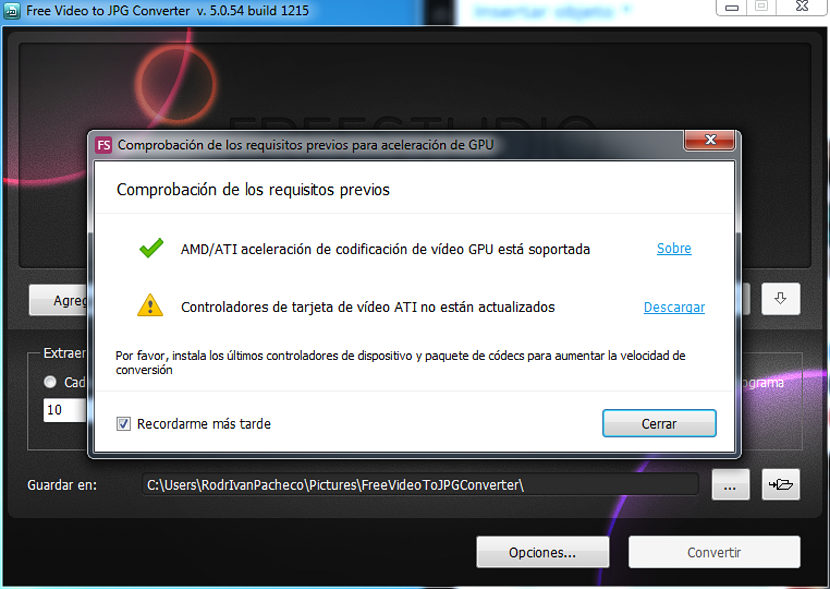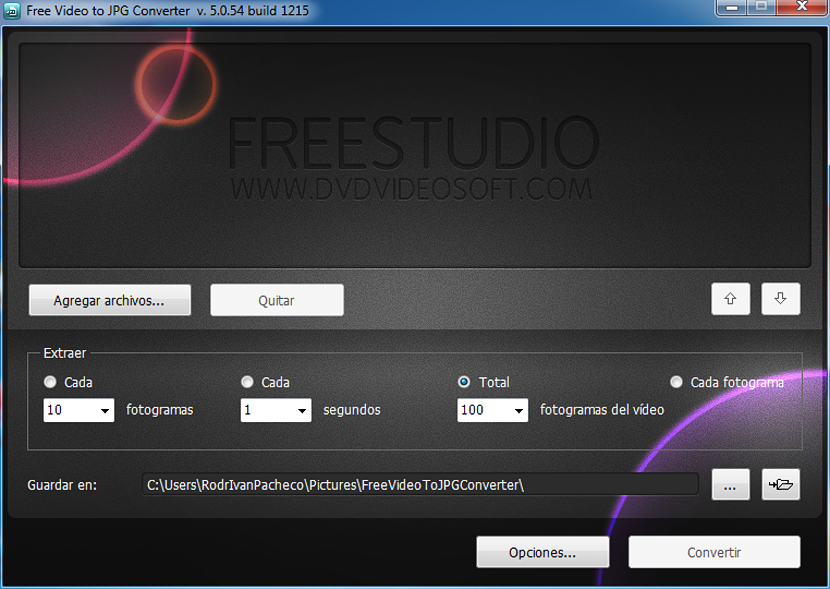Vì những lý do và động cơ khác nhau, có lẽ tại một thời điểm nhất định chúng ta muốn trích xuất một số ảnh cụ thể, hình ảnh hoặc chụp video (được gọi là khung hoặc khung) dưới dạng các tệp riêng biệt.
Tác vụ này có thể dễ dàng thực hiện với bất kỳ trình phát video nào mặc dù đối với một số hình ảnh hạn chế mà chúng tôi muốn trích xuất, có thể đại diện cho khoảng 10 hoặc 15 hình ảnh và không có gì hơn. Bài viết này sẽ phân tích những gì một ứng dụng thú vị có tên Free Video to JPG Converter cung cấp cho chúng ta và điều đó có thể giúp chúng tôi đạt được mục tiêu đã nêu.
Tải xuống, cài đặt, chạy và gỡ cài đặt Free Video to JPG Converter
Chúng tôi đã đề cập đến từng điều khoản này do một số vấn đề có thể phát sinh với bất kỳ điều khoản nào trong số chúng. Như mọi khi, khuyến nghị của chúng tôi là bạn nên truy cập trang web chính thức của Free Video to JPG Converter và không truy cập trang web của bên thứ ba, vì công cụ này Phần mềm gián điệp miễn phí miễn là bạn áp dụng một số thủ thuật nhất định mà chúng tôi sẽ đề cập dưới đây. Sau khi bạn hoàn tất quá trình tải xuống, thời điểm cài đặt sẽ đến và bạn phải chú ý đến từng cửa sổ xuất hiện Chà, có một vài lựa chọn thay thế mà bạn chắc chắn sẽ không muốn cài đặt.
Bạn nên chú ý rằng các cửa sổ không đề cập đến việc cài đặt một ứng dụng khác ngoài "Free Video to JPG Converter"; vì lý do này, nếu bạn quản lý để tuân theo các điều khoản như sau:
- Bỏ qua
- Cài đặt tùy chỉnh.
- Các ứng dụng được đề xuất.
Điều này có nghĩa là nhà phát triển của công cụ này đang cố gắng làm rằng trong hệ điều hành của bạn các lựa chọn thay thế khác đã được cài đặt thêm. Chúng tôi không khuyến khích sử dụng chúng vì chúng, nếu chúng có thể hoạt động như một Phần mềm gián điệp mặc dù nhà phát triển, phân loại chúng là không có loại mối đe dọa này. Khi cài đặt xong, bạn sẽ có thể chiêm ngưỡng hai biểu tượng xuất hiện trên màn hình Windows, một trong số đó sẽ tương ứng với ứng dụng chúng ta đang đề cập và biểu tượng còn lại có tên là "DVDVideoSoft Free Studio". Thật không may, ứng dụng này không thể được gỡ bỏ hoặc gỡ cài đặt, vì vậy bạn sẽ phải giữ nó trên máy tính của mình nếu bạn muốn sử dụng nó lần đầu tiên.
Dù sao, bạn có thể thử chạy "DVDVideoSoft Free Studio", tại thời điểm đó, bạn sẽ chiêm ngưỡng một giao diện rất giống với ảnh chụp màn hình ở trên và nơi đề xuất gỡ cài đặt, điều này rất tiếc sẽ loại bỏ điều này và công cụ khác mà chúng tôi quan tâm.
Làm việc với công cụ chuyển đổi video sang JPG miễn phí
Vì mối quan tâm của chúng tôi là cố gắng làm việc với Công cụ chuyển đổi video sang JPG miễn phí, chúng ta chỉ cần nhấp đúp vào biểu tượng chắc chắn sẽ xuất hiện trên màn hình Windows. Khi công cụ này chạy, bạn sẽ có thể chiêm ngưỡng một giao diện với số lượng lớn các phần tử.
Điều đầu tiên mà công cụ này sẽ cho bạn thấy là một đề xuất cho tải xuống các trình điều khiển cạc video được cập nhật. Chúng tôi khuyên bạn không nên thực hiện tác vụ này vì "tiện ích" được khuyến nghị không hoạt động hoàn toàn tốt, gây ra lỗi tải xuống từ máy chủ của nhà sản xuất card màn hình của bạn.
Bạn chỉ cần đóng cửa sổ này để có thể làm việc với từng các chức năng của Free Video to JPG Converter; từ đây, bạn sẽ có thể thêm một hoặc nhiều tệp video cũng như sắp xếp chúng theo kết quả bạn muốn thu được.
Điều thú vị nhất và điều có thể khiến chúng tôi thực sự quan tâm là ở dưới cùng của công cụ này, bởi vì sau khi thêm video (sẽ nằm ở trên cùng của giao diện), trong khu vực làm việc, bạn sẽ phải chọn kiểu trích xuất «khung» bạn muốn lấy từ các video đã nhập. Ví dụ: bạn có thể thực hiện cứ 10 khung hình thì có một lần chụp, mặc dù cũng có khả năng thực hiện tác vụ này trong một khoảng thời gian hoặc cho tổng số khung hình được trích xuất từ toàn bộ video.
Bạn chỉ cần xác định thư mục mà bạn muốn các hộp này được lưu và thì đấy, bằng cách nhấn nút «.Chuyển đổi»Bạn sẽ phải đợi một vài giây để có thể có các khung này sẵn sàng hoạt động trong các dự án của bạn.